Брзи преглед ЦПУ-а: Пратите и оптимизујте перформансе ЦПУ-а
Током година, разговарали смо о неколико начина како да одржимо корак са перформансама система. Постоји неколико алата независних произвођача за обављање посла, као и начини преко уграђених функција у Виндовс 10(Windows 10) . Међутим, понекад смо наишли на квалитетан софтвер о коме је потребна дискусија. Софтвер у питању се зове Куицк ЦПУ(Quick CPU) , а општа идеја иза њега је да помогне корисницима да фино подесе свој рачунар и прате перформансе система.
Брзи ЦПУ – Пратите(Quick CPU – Monitor CPU) перформансе ЦПУ-а и потрошњу(Power) енергије
Помоћу Куицк ЦПУ-а(Quick CPU) можете проверити температуру процесора(CPU Temperature) ( температура пакета(Package) и језгра(Core Temp) ), перформансе процесора(CPU Performance) , снагу(Power) , напон(Voltage) , струју(Current) , паркирање језгра(Core Parking) , скалирање фреквенције(Frequency Scaling) , системску меморију(System Memory) , турбо појачање(Turbo Boost) , Ц-(C-States) стања , ФИВР контролу промене брзине(Speed Shift FIVR Control) и још много тога.
Из нашег дугог коришћења овог програма, можемо са сигурношћу рећи да је импресиван и да ради како је предвиђено. Није најбољи у својој врсти, али углавном верујемо да ће већина корисника бити потпуно задовољна оним што доноси на сто. У овом посту ћемо прегледати следеће карактеристике:
- Информације о подацима о снази
- Информације о ЦПУ подацима
- ЦПУ перформансе
- ЦПУ температура
- Промените(Change) перформансе система тако да одговарају вашим потребама
- Управљање планом напајања
- Информације о инсталираној меморији
- Шта је паркирање ЦПУ језгра?
1] Информације о подацима о снази
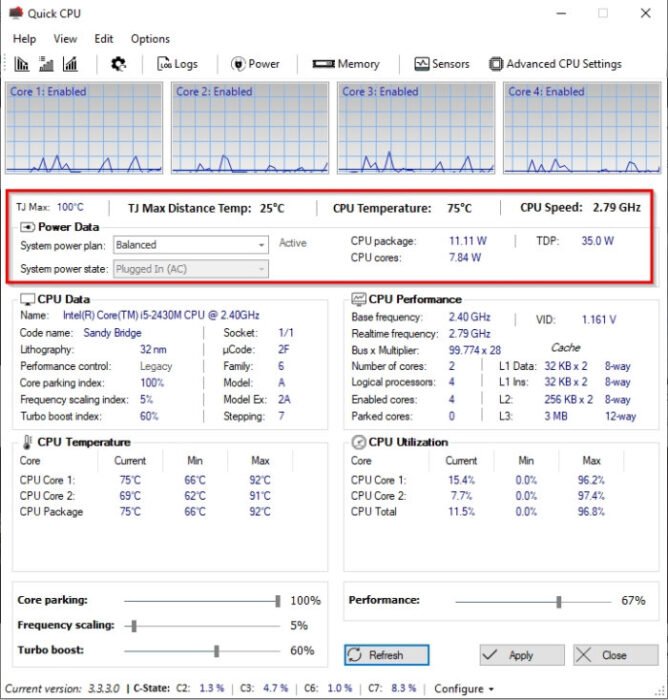
У реду, тако да би у главном менију(Main Menu) требало да видите доста опција, а једна од њих су подаци о снази(Power Data) . Овај одељак приказује информације које се односе на снагу вашег рачунара. На пример, можете да промените план напајања(System power plan) система , стање напајања система(System power state) , проверите температуру процесора(CPU temperature) , брзину(speed) и још много тога.
2] Информације о подацима ЦПУ-а
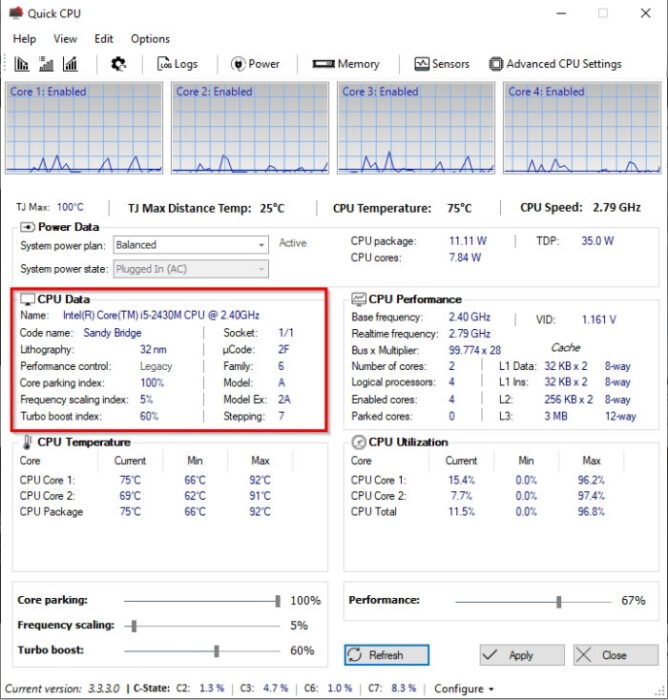
Овај одељак је савршен ако вам недостаје одређено знање о процесору у вашем рачунару. Приказаће име процесора, кодно име, литографију(Lithography) , утичницу и још много тога. Сада се све испод ове области може само видети, тако да не покушавајте да комуницирате.
3] Перформансе процесора
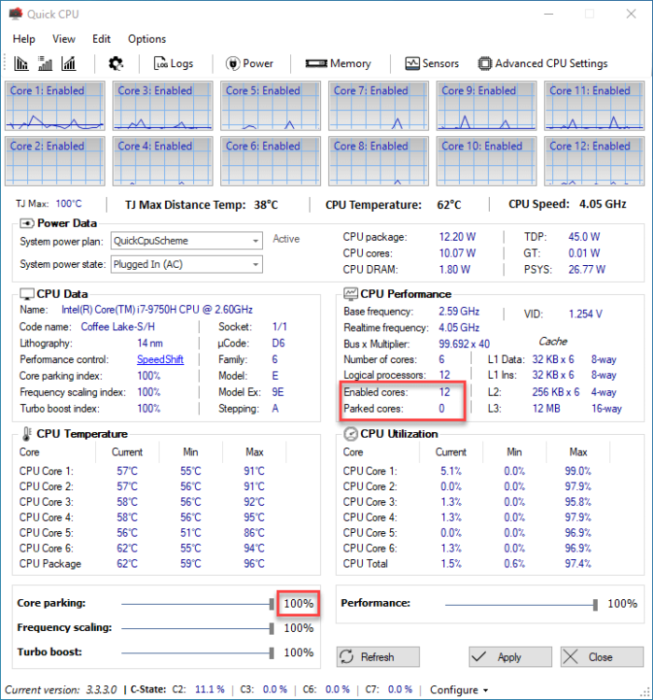
У реду, дакле, када је у питању област перформанси ЦПУ-(CPU) а, то је слично подацима ЦПУ(CPU) -а у којима се приказују само информације, али не постоји могућност интеракције. Ако желите да знате основну фреквенцију која се односи на ваш процесор, онда ће овај одељак истаћи такве податке.
И не само то, већ показује доказе о фреквенцији у реалном времену, броју језгара, Л1 подацима и још много тога. Ако сте напредни корисник, сигурно ћете уживати у подацима који су овде доступни.
4] Температура процесора
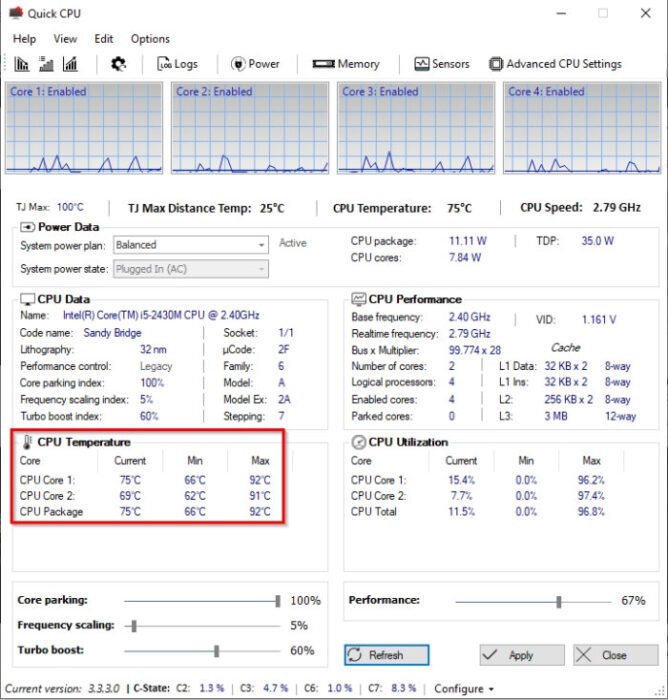
Иако је могуће погледати температуру ЦПУ(CPU) -а преко одељка Повер Дата(Power Data) , он не приказује све. На пример, можда ћете морати да знате температуру коју даје свако језгро процесора, или чак паковање.
Подручје температуре ЦПУ-(CPU) а ће изнијети такве информације на видјело. Ту се не завршава јер истиче минималне и максималне температуре које су прикупљене из система.
5] Промените(Change) перформансе система тако да одговарају вашим потребама
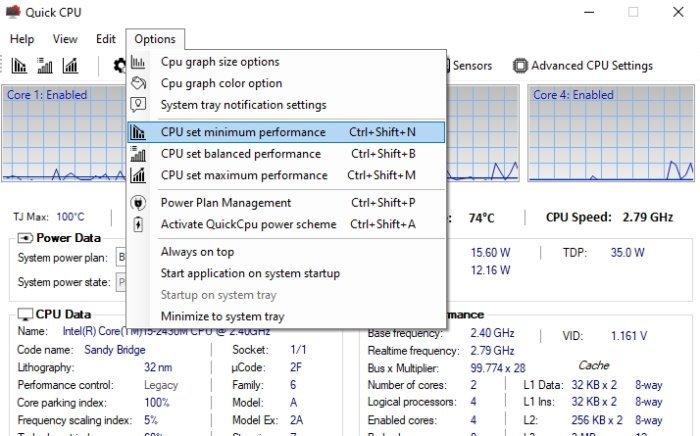
На врху алатке Куицк ЦПУ(Quick CPU) видећете три иконе графикона. Ако изаберете било које, извршићете промене у перформансама вашег рачунара у реалном времену. На пример, прва опција се односи на прелазак на Минималне перформансе(Minimum Performance) , друга поставља ваш систем на Уравнотежене перформансе(Balanced Performance) , док се трећа фокусира на Максималне Перформансе(Maximum Performance) рачунара.
6] Управљање планом напајања

Управљање планом напајања није тако тешко у оперативном систему Виндовс 10(Windows 10) јер оперативни систем долази са неким уграђеним функцијама дизајнираним за ово. Међутим, верујемо да је процес бољи када је Куицк ЦПУ(Quick CPU) пожељан избор.
Да бисте користили ову функцију, кликните на дугме са натписом Напајање на врху и одмах би требало да се појави нови прозор.
Одавде можете да промените свој план напајања(Power) , али и да добијете кључне увиде у сваки план. Штавише, опција је да постоје два упоредна два плана напајања ако је то ваша ствар.
7] Информације о инсталираној меморији
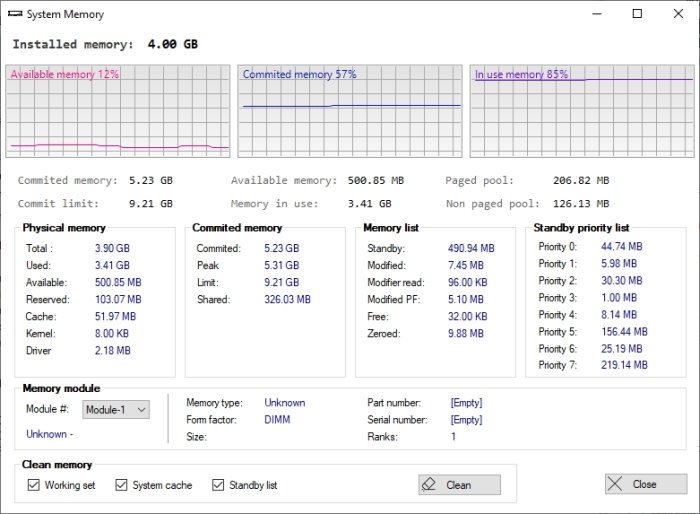
Шта се дешава са меморијом вашег рачунара, питате? Вероватно ништа, али не шкоди сазнање више. Видећете, кликом на дугме Меморија(Memory) , појавиће се нови прозор, који приказује коришћену меморију, додељени износ и тренутно доступну меморију.
На ово можете гледати преко необрађених бројева или само из процентуалне тачке гледишта.
8] Шта је паркирање језгра процесора?
Ова функција постоји још од Виндовс Сервер 2008(Windows Server 2008) Р2, што је прилично давно. Из онога што смо прикупили, кад год је паркирање ЦПУ језгра активно, мотор за управљање напајањем процесора (ППМ)(processor power management (PPM)) ради заједно са планером како би динамички модификовао број језгара која су доступна за покретање нити.
Примарни разлог за коришћење паркирања ЦПУ(CPU) језгра са наше тачке гледишта је потенцијално повећање енергетске продуктивности током смањене употребе.
Ипак, треба да истакнемо да ако не играте тешке игре, уопште не морате да се бавите паркирањем процесора . (CPU)Штавише(Furthermore) , ако не користите рачунар 24 сата дневно, 7 дана у недељи, онемогућено паркирање неће учинити ваше рачуне за струју огромним. Можете га преузети са цодербаг.цом(coderbag.com) .
САВЕТ(TIP) : ПаркЦонтрол вам омогућава да подесите подешавања за паркирање језгра и скалирање фреквенције процесора.(ParkControl lets you tweak Core Parking and CPU Frequency Scaling settings.)
Related posts
ЦПУ не ради пуном брзином или капацитетом у оперативном систему Виндовс 11/10
Модерно подешавање Хост висока потрошња процесора или меморије на Виндовс 11/10
Поправка: Виндовс Дривер Фоундатион који користи висок ЦПУ
Мицрософт Оффице Цлицк-То-Рун Висока употреба ЦПУ-а у оперативном систему Виндовс 11/10
Шта је апликација Споолер СубСистем и зашто велика употреба ЦПУ-а?
Поправите ЦОМ Сурогате високу употребу ЦПУ-а или диска у оперативном систему Виндовс 11/10
Прикажи ЦПУ, мрежу, меморију, коришћење диска на траци задатака користећи КСМетерс
ИнфинитиБенцх је брз ЦПУ & ГПУ Бенцхмарк софтвер за ПЦ
Виндовс Модулес Инсталлер Воркер (ТиВоркер.еке) Велика употреба процесора и диска
Решите проблем са великом меморијом и коришћењем процесора Мицрософт Теамс-а
Поставка ДСТ-а узрокује велику употребу процесора и меморије у оперативном систему Виндовс 10
Најбољи бесплатни алати за бенцхмарк ЦПУ и ГПУ на Виндовс рачунару
Хост услуге: Висока употреба ЦПУ-а или диска локалног система у оперативном систему Виндовс 11/10
Како поправити 100% диск, високу ЦПУ, велику употребу меморије у Виндовс-у 11/10
Шта је вуаусерв? Како да поправите вуаусерв високу употребу ЦПУ-а у оперативном систему Виндовс 11/10
Поправите ПоверСхелл који узрокује високу употребу ЦПУ-а у оперативном систему Виндовс 11/10
Поправите иТунес високу употребу ЦПУ-а на Виндовс 10
Поправи апликацију за услуге и контролер Висока употреба ЦПУ-а у оперативном систему Виндовс 11/10
Оптимизација испоруке Хост-а Висока употреба мреже, диска или ЦПУ-а
Систем поправке прекида високу употребу ЦПУ-а у оперативном систему Виндовс 11/10
